LANGKAH-LANGKAH MENGINSTAL WINDWS XP
Siapkan CD windows XP dan serial number
Siapkan CD driver motherboard
Komputer harus disetting terlebih dahulu untuk booting CD ROM, dengan masuk ke dalam BIOS
Boot komputer kita, lalu masukan CD Windows XP
Tunggu sampai muncul tulisan “PRESS ANY KEY TO BOOT FROM CD” di monitor
Setelah keluar, lalu press ENTER
Selanjutnya proses instalasi aka memgecek hardwae computer
Akan muncul tulisan “ Windows Setup”
File yang ada di CD ROM akan diload ke dalam memori selama proses instalasi. Selanjutnya layar “Welcome To Set Up Windows” akan tampil
Tekan “ENTER” untuk menginstal Windows XP. Tekan “ R “ untuk merepair Windows XP yang sudah pernah di install. Tekan F3 untuk keluar dari proses instalasi.
Selanjutnya muncul EULA. Silakan baca dulu dan tekan F8 jika setuju atau tekan ESC jika ridak setuju dengan isinya
Jika anda setuju, selanjutnya proses instalasi akan mencari dan membaca partisi hardisk
Akan ditampilkan semua portisi hardisk dan kita bisa mengatur partisi hardisk di sini
Setelah partisi dibuat, langkah selanjutnya adalah menentukan di partisi mana Windows XP akan di install, lalu tekan ENTER
Selanjutnya akan muncul Windeows yang menanyakan bagaimana kita menformat partisi harddisk
Partisi harddisk akan di format
Setelah partisi harddisk di format, di lanjutkan dengan mengcopy semua file yang dibutuhkan ke dalam folder instalasi windows
Sesudah semua file tercopy ke folder instalasi windows, proses instalasi akan merestart computer
Setelah restart akan muncul tulisan “PRESS ANY KEY TO BOOT FROM CD”, kali ini jangan tekan tombol apapun selanjutnya Windows akan tampil di layar secara otomatis
Selanjutnya windows akan mengcopy file-file ke dalam harddisk
Selama proses berlangsung, akan muncul beberapa Windows untuk konfigurasi. Yang pertama adalah REGIONAL and LANGUANGE OPTIONS
Klik tombol “COSTUMIZE” untuk memilih Negara, bahasa dan lainya. Jika sudah tekan OK
Pilih NEXT kemudian Windows akan menyatakan nma dan organisasi, lalu klik NEXT
Selanjutnya kita akan memasukkan serial number. Lalu klik NEXT
Selanjutnya akan muncul tampilan layar COMPUTER and ADMINISTRATOR PASWORD lalu kita isi. Jika sudah, tekan NEXT
Kemudian akan muncul layar DATE and TIME SETTING
Masukkan tanggal dan jam. Kemudian tentukan juga TimeZone, lalu klik tombol NEXT
Selanjutnya Windows akan menginstal jaringan, kemudian Windows Networking Setting akan di tampilkan
Selanjutnya akan muncul Windows “ Workgroup or Computer Domain”. Selanjutnya klik NEXT
Windows akan kembali melanjutkan proses copy file
Masuk ketahap “Finalizing Installation”. Windows akan menginstal start menu icons, meregister component, menyimpan setting dan terakhir mmbuang semua file temporary yang tadi digunakan
Setelah itu windows akan merestart computer lagi
Setelah restart, aka muncul lagi tulisan PRESS ANY KEY TO BOOT FROM CD, kita tidak usah menekan tombol apapun karena jika kita menekan tombol maka akan kembali ke proses awal instalasi
Akan terlihat layar logo Windows
Pertama kali windows diload, windows akan mengatur resolusi monitor. Klik OK
Jika kita menyukai perubhan resolusi, klik OK
Tunggu beberapa saat maka tampilan “Welcome to Microsoft Windows” akan tampil
Klik NEXT untuk melanjutkan
Selanjutnya kita diminta mengaktifkan firewelldan update otomatis
Windows akan mengecek konektivitas internet computer
Selanjutnya windows akan menanyakan siapa saja yang akan menggunakan computer kita. Masukkan beberapa user
Selanjutnya akan muncul ucapan “Thank You” and “Welcome”
Windows XP telah selesai di install
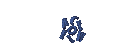
 Beranda
Beranda

0 komentar:
Posting Komentar